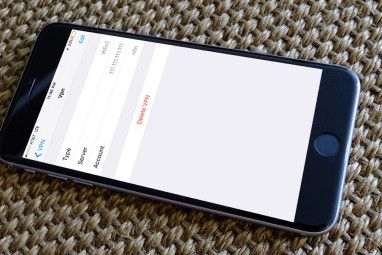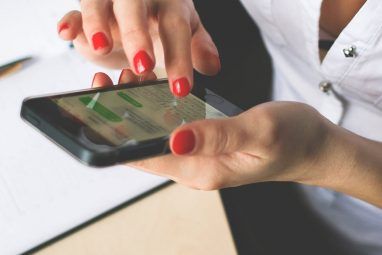使用我从Apple自己的7月15日文档(iPad:对Wi-Fi网络和连接进行故障排除)中学到的有关该问题的知识,以及有关Apple支持和讨论论坛的最新讨论,以下是一些似乎可以解决的建议iPad上的Wi-Fi问题。
检查系统更新
首先,每当遇到任何软件或操作系统问题时,请检查并确保正在运行最新版本。对于iPad操作系统,只需选择“设置"应用程序,然后点击“常规">“关于">“版本"。在撰写本文时,版本3.2.2是iOS的最新更新。
将iPad连接到iTunes并在侧栏中选择iPad。然后单击“检查更新",然后单击“更新"以安装最新版本。
路由器的固件更新
许多iPad用户似乎已经发现问题出在其无线设备上路由器或基站。最终成为我的罪魁祸首。
我正在运行一台使用了三年的Linksys路由器,在与Linksys的支持人员交谈之后,我被告知我至少需要为路由器更新固件。但是,相反,我选择用较新的型号替换路由器,到目前为止,它已经解决了我在iPad上遇到的Wi-Fi问题。
另一个建议是检查其他设备和硬件(例如, Wii,笔记本电脑,iPhone,Droid)正在使用您现有的路由器执行。如果您发现它们存在问题,则当然可能表明您需要与路由器制造商联系,以检查是否需要任何固件更新。
您还可以将iPad移至其他网络位置,例如星巴克或朋友的房子,看看它是否遇到Wi-Fi连接问题。
此固件更新问题/解决方案扩展到您在家外可能遇到的网络。如Apple讨论板上所讨论的,在酒店网络上建立连接时,您可能会遇到常见的Wi-Fi问题,例如,Safari HTML5可能存在不兼容问题,Apple需要解决(如果(尚未提供)针对iPad Mobile Safari的软件更新。
重置DHCP或网络
这并不总是最好的解决方案,但我发现关闭并重新打开iPad上的Wi-Fi连接有助于弱信号范围。
早在9月份,普林斯顿大学就有关iPad的DHCP问题发布了一份冗长的报告。这是一篇非常技术性的文章,但基本上说:“ DHCPv4是IPv4的动态主机配置协议,它允许连接到网络的设备自动了解其部分或全部网络配置,包括IPv4(互联网)地址。大多数操作系统都包含DHCP客户端软件。
如果连接弱或连接断开,则可以尝试更新DHCP连接。再次选择设置应用程序>常规>网络。点击网络右侧的蓝色小按钮,最后点击“续订"按钮。此解决方案将使iPad从Wi-Fi网络获取新的IP地址,DNS和搜索域信息。
The Princeton report offers some other suggestions if you’re having Wi-Fi connection problems with an iPad+3G or if your iPad is configured with an email account that supports Microsoft Exchange ActiveSync.
以上所述,尽管很痛苦,但是您始终可以尝试将iPad重新引导到
Apple还建议通过选择“设置">“常规">“重置"来重置iPad上的网络设置。但是请注意,这将重置您的所有网络设置,包括密码,VPN和APN设置。
其他解决方案
Apple提供的最后三种解决方案可能会让您想要获得您的退款,但它们在这里:
让我们知道您的iPad是否遇到过类似的Wi-Fi问题,以及哪些修复措施有帮助或无济于事。在即将发布的该设备的iOS 4更新中,毫无疑问将有其他稳定性修复程序可以解决所有剩余的问题。
标签: